A proficiência no manuseio do editor Vim é crucial para uma edição de texto eficaz.
O Vim é um editor de texto altamente adaptável e amplamente utilizado, reconhecido pela sua eficiência, versatilidade e capacidade. Surgiu como uma versão aprimorada do editor Vi, desenvolvido para o sistema operacional Unix nos anos 70.
Vim significa “Vi Improved” (Vi Melhorado).
Diferentemente dos editores de texto gráficos convencionais, o Vim é um editor baseado em linha de comando. Isso implica que a sua operação se dá principalmente por meio de comandos de teclado, em vez de interações com o rato.
Essa abordagem orientada a comandos possibilita uma edição de texto rápida e eficaz, o que a torna popular entre programadores, administradores de sistemas e utilizadores avançados.
Principais Funcionalidades do Vim
As principais funcionalidades do Vim incluem:
Edição Modal
O Vim segue um modelo de edição modal, o que significa que possui modos distintos para tarefas distintas.
Personalização
O Vim é altamente personalizável e expansível. Oferece um vasto conjunto de opções de configuração que permitem aos utilizadores personalizar o editor conforme as suas preferências e fluxo de trabalho.
Os utilizadores podem personalizar mapeamentos de teclas, definir macros, instalar plug-ins e alterar diversos aspetos do comportamento do editor para que se adequem às suas necessidades.
Realce de Sintaxe e Edição de Código
Ele oferece realce de sintaxe para uma ampla variedade de linguagens de programação e tipos de arquivo, o que o torna uma escolha popular para codificação e desenvolvimento de software.
Ele disponibiliza funcionalidades como recuo automático, dobramento de código, correspondência de parênteses e integração com compiladores e depuradores externos, que aprimoram a experiência de codificação.
Edição Remota e Colaboração
O Vim oferece suporte à edição remota por meio de diversos protocolos, como o SSH, que permite aos utilizadores editar ficheiros em servidores remotos ou colaborar com outros em tempo real.
Eficiência e Velocidade
Ele fornece vários atalhos de teclado e comandos poderosos, permitindo que os utilizadores executem operações de edição complexas rapidamente.
A edição modal e o ambiente personalizável do Vim contribuem para aumentar a produtividade e um fluxo de trabalho de edição mais rápido, após o seu domínio.
E aqui está uma lista dos melhores editores inspirados no Vim para produtividade; sinta-se à vontade para visitar esta página.
Compreendendo os Modos do Vim
O Vim opera em diferentes modos, cada um servindo a um propósito específico. Para alternar entre os modos no editor Vim, utilize estes comandos essenciais:
Alternar para o Modo de Inserção
Pressione a tecla “i”: Isso permitirá que você comece a inserir e editar o texto na posição atual do cursor.
Alternar para o Modo de Comando
Pressione a tecla “Esc”: isso o levará de volta ao Modo de Comando de qualquer outro modo. Se não tiver certeza sobre o modo atual, pressione “Esc” várias vezes para garantir que esteja no Modo de Comando.
Alternar para o Modo Visual
Pressione a tecla “v”: Isso o colocará no Modo Visual, permitindo que selecione e manipule texto.
Alternativamente, pode usar outras variações do Modo Visual, como a tecla “V”: Modo Visual Baseado em Linha. Ele seleciona linhas inteiras.
Tecla “Ctrl+v”: Modo visual baseado em bloco. Seleciona blocos retangulares de texto.
Alternar para o Modo de Linha de Comando
Pressione a tecla “:” (dois pontos): Isso ativará a linha de comando na parte inferior da tela, onde poderá inserir comandos mais complexos.
Alternar para o Modo de Substituição
Pressione a tecla “R”: Isso mudará para o Modo de Substituição, onde os caracteres digitados substituirão o texto existente, caracter por caracter.
Limitações do Modo de Comando
Apesar de o Modo de Comando no Vim oferecer ampla funcionalidade e controlo sobre as operações de edição, ele tem algumas limitações. Seguem algumas limitações do Modo de Comando.
Incapacidade de Editar Texto Diretamente
O Modo de Comando está focado principalmente na execução de comandos e na navegação pelo ficheiro. Não permite edição direta de texto. Para modificar o conteúdo de um ficheiro, deve alternar para o Modo de Inserção.
Movimento do Cursor Limitado
O movimento do cursor é restrito a mover-se entre linhas, palavras ou caracteres. Embora possa navegar de forma eficaz, não pode manipular o texto na posição do cursor sem entrar no Modo de Inserção.
Falta de Feedback Visual Imediato
Não fornece feedback visual imediato para alterações efetuadas no texto. Por exemplo, se eliminar uma linha ou modificar uma palavra utilizando um comando, não verá as alterações reais até executar o comando.
Comandos Complexos para Determinadas Operações
Algumas operações de edição avançadas, como pesquisa global e substituição, requerem sequências de comando complexas no Modo de Comando. Recordar e executar estes comandos com precisão pode ser desafiador para novos utilizadores.
Funcionalidade Limitada de Desfazer/Refazer
Embora o Vim suporte operações de desfazer e refazer, elas são limitadas às últimas alterações efetuadas no Modo de Comando. Se alternar para o Modo de Inserção e fizer alterações, precisará retornar ao Modo de Comando para desfazer ou refazer essas alterações.
Apesar destas limitações, o Modo de Comando continua a ser parte integrante do fluxo de trabalho de edição do Vim. Ele disponibiliza comandos poderosos e opções de navegação que permitem aos utilizadores manipular e gerenciar ficheiros de texto de forma eficaz.
Para superar as limitações, é essencial entender quando alternar para o Modo de Inserção para edição direta de texto e aproveitar o vasto conjunto de comandos do Vim.
Métodos para Salvar um Ficheiro no Vim
#1. Salvando um Ficheiro sem Sair
Para salvar um ficheiro sem sair do Vim, siga estas etapas:
a. Certifique-se de que está no Modo de Comando (pressione Esc, se necessário)
b. Digite :w e pressione Enter. Pode também atribuir um nome de ficheiro para salvar como desejar.
c. O Vim salvará o ficheiro e poderá continuar a editar.
#2. Sair sem Salvar
Se deseja sair do Vim sem salvar as alterações, utilize as seguintes etapas:
a. Certifique-se de que está no Modo de Comando (pressione Esc, se necessário)
b. Digite: q! e pressione Enter.
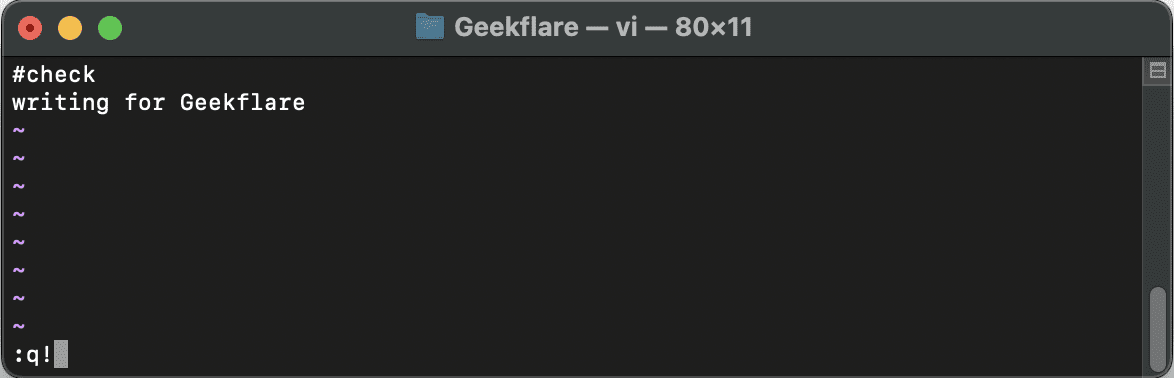
c. O Vim sairá, descartando quaisquer alterações não salvas.
#3. Salvando e Saindo do Editor
Para salvar as suas alterações e sair do Vim, siga estas etapas:
a. Certifique-se de que está no Modo de Comando
b. Digite :wq e pressione Enter.
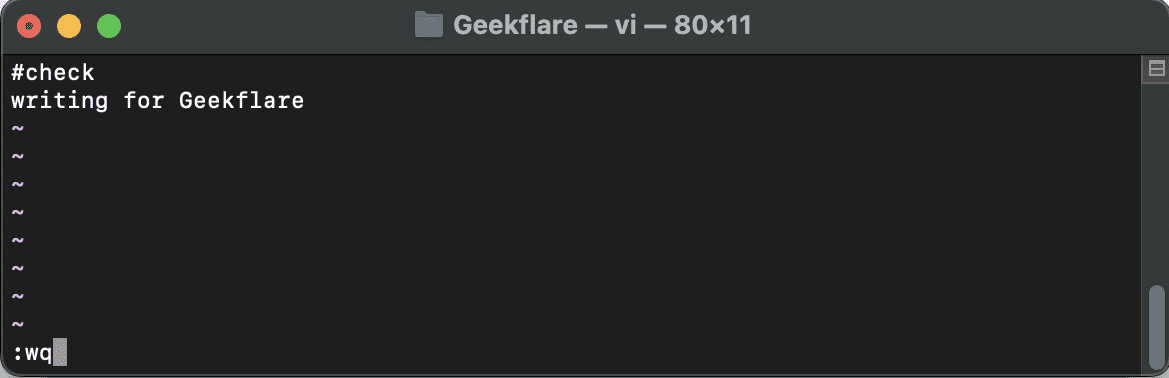
c. O Vim salvará o ficheiro e sairá do editor.
#4. Salvar e Sair (Alternativa)
Se preferir um comando ligeiramente diferente para salvar e sair, pode usar “:x” ou “:wq” de forma intercambiável. Ambos os comandos salvarão as alterações e sairão do Vim.
#5. Salvar como um Ficheiro Diferente
Para salvar o ficheiro atual com um nome diferente, siga estas etapas:
a. Entre no Modo de Comando
b. Digite :saveas (substitua pelo nome desejado) e pressione Enter.
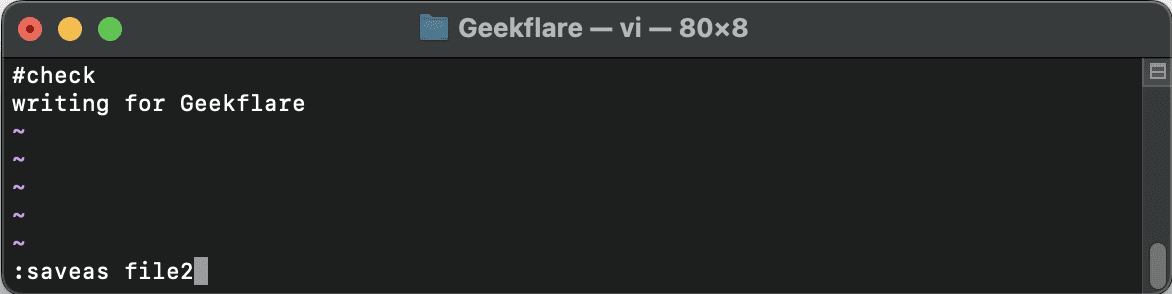
c. O Vim criará um novo ficheiro com o nome fornecido e salvará o conteúdo
Nota do Autor ✍️
Lembre-se das principais diferenças entre o Modo de Comando e o Modo de Inserção e pratique os vários métodos de salvar ficheiros no Vim.
Com o tempo e a experiência, tornar-se-á proficiente no uso dos poderosos recursos do Vim para editar e manipular o texto de forma eficaz.
Espero que tenha achado este artigo útil para aprender como salvar e sair do editor Vim após fazer alterações.
Pode também estar interessado em aprender sobre as melhores folhas de dicas do Vim para desenvolvedores e administradores de sistemas.